Galerieeinstellungen konfigurieren
Um die Galerieeinstellungen zu konfigurieren, öffnen Sie das Galeriemodul und klicken Sie auf das Einstellungssymbol (![]() ) oben auf der Seite. Die folgenden Einstellungen können konfiguriert werden:
) oben auf der Seite. Die folgenden Einstellungen können konfiguriert werden:
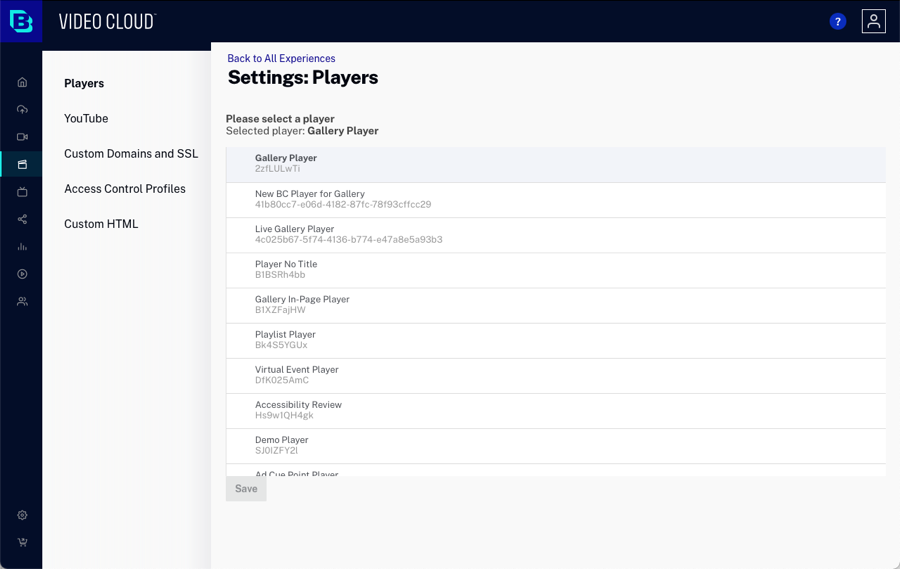
Auswählen eines Standard-Video-Cloud-Players
Die Galerie sollte mit einem kontoweiten Standardvideoplayer konfiguriert werden, der auf Ihren Galerieseiten verwendet wird. Player für einzelne Gallery-Sites können auch als Teil der VIDEO- UND PLAYBACK-Einstellungen konfiguriert werden, sodass der kontoweite Standardplayer überschrieben werden kann. Weitere Informationen finden Sie unter Anpassen der Player- und Lead-Formulareinstellungen für eine Portal-Erfahrung.
Als bewährte Methode empfehlen wir Ihnen, dedizierte Player für Ihre Galerieseiten zu erstellen und zu gestalten. Wenn Sie keinen dedizierten Player für Ihre Galerie-Site erstellt haben, sollten Sie dies zunächst tun. Informationen zum Erstellen von Spielern finden Sie unter Erste Schritte mit dem Players-Modul.
Führen Sie die folgenden Schritte aus, um Gallery mit einem Standardvideoplayer zu konfigurieren.
- Klicken Spieler in der linken Navigation.
- Wählen Sie Ihren kontoweiten Standardspieler aus der Liste der Spieler aus und klicken Sie dann auf .
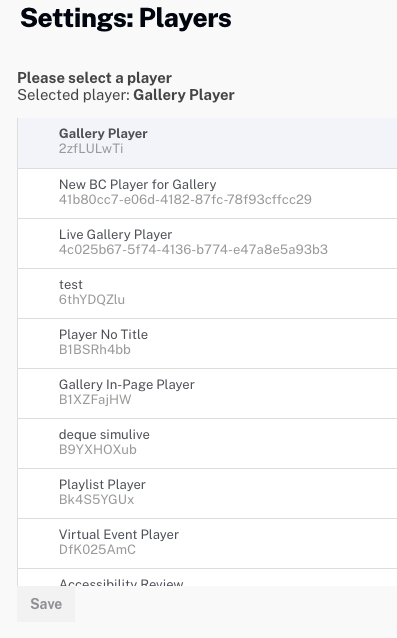
Kampagnenfähige Spieler sind mit dem Kampagnensymbol (![]() ) gekennzeichnet. Diese Player werden mit dem Kampagnen-Plugin konfiguriert und können Daten zur Videobeteiligung verfolgen. Wenn Sie den Mauszeiger über das Symbol bewegen, werden die Verbindungsinformationen der Kampagne angezeigt.
) gekennzeichnet. Diese Player werden mit dem Kampagnen-Plugin konfiguriert und können Daten zur Videobeteiligung verfolgen. Wenn Sie den Mauszeiger über das Symbol bewegen, werden die Verbindungsinformationen der Kampagne angezeigt.
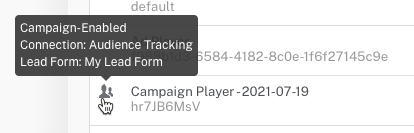
Informationen zum Erstellen von Camapign-aktivierten Playern finden Sie unter Erstellen eines Camapign-aktivierten Players.
YouTube-Einstellungen konfigurieren
Galerieseiten können Videos von Ihrem Video Cloud-Konto oder von einem YouTube-Konto enthalten. Bevor YouTube-Videos zu einer Galerie-Website hinzugefügt werden können, müssen die YouTube-Einstellungen konfiguriert werden. Informationen zu diesen Einstellungen finden Sie unter YouTube-Einstellungen konfigurieren.
Konfigurieren von benutzerdefinierten Domänen und SSL
Wenn Sie zum ersten Mal eine Galerie-Site erstellen, wird ihr eine zufällige Domain mit dem Format zugewiesen <site-slug>.bcovp0rtal.com. Galerie bietet die Möglichkeit, Galerie-Websites in einer von Brightcove bereitgestellten Domain oder unter Verwendung Ihrer eigenen benutzerdefinierten Domain zu veröffentlichen. Sites können auch mit SSL gesichert werden. Informationen zum Konfigurieren von benutzerdefinierten Domänen und SSL finden Sie unter Konfigurieren von benutzerdefinierten Domänen und SSL.
Konfigurieren von Zugriffssteuerungsprofilen
Zugriffssteuerungsprofile können erstellt werden, um den Zugriff auf Galerie-Websites zu steuern. Der Zugriff auf eine Website kann eingeschränkt werden durch:
- IP Adresse - Der Zugriff wird basierend auf der IP-Adresse des Viewers eingeschränkt
- SSO-Anmeldeinformationen - Für den Zugriff ist ein Benutzername ein Kennwort erforderlich
- Zugangscode — Der Benutzer muss einen Zugangscode eingeben, bevor die Site angezeigt wird (nützlich beim Erstellen und Testen einer Site)
Informationen zum Erstellen von Zugriffssteuerungsprofilen finden Sie unter Steuern des Zugriffs auf eine Portal-Erfahrung.
Verwenden von benutzerdefiniertem Kopf- / Fußzeilen-HTML
Galerie bietet die Möglichkeit, eine benutzerdefinierte Kopf- und / oder Fußzeile für alle Ihre Websites zu verwenden. Auf diese Weise können Sie Ihre Galerie-Websites so anpassen, dass sie besser zum Erscheinungsbild Ihrer Unternehmensseiten passen. Eine benutzerdefinierte Kopf- / Fußzeile kann auch für eine einzelne Site konfiguriert werden. Informationen zum Konfigurieren einer benutzerdefinierten Kopf- / Fußzeile für eine Site finden Sie unter Anpassen des Erscheinungsbilds und Verhaltens einer Portal-Erfahrung.
Um Gallery für die Verwendung einer benutzerdefinierten Kopf- oder Fußzeile zu konfigurieren, entwerfen Sie zunächst die Kopf- / Fußzeile, die für Ihre Websites verwendet werden soll. Die Kopf- / Fußzeile kann einen beliebigen gültigen HTML-, JavaScript- oder CSS-Code enthalten. Wenn Sie fertig sind, befolgen Sie diese Schritte.
- Klicken Benutzerdefiniertes HTML in der linken Navigation.
- Fügen Sie den Header-HTML-Code in das ein Benutzerdefiniertes Header-HTML Feld.
- Fügen Sie den Fußzeilen-HTML-Code in die ein Benutzerdefinierte Fußzeile HTML Feld.
- Klicken Sie auf , um die Änderungen zu speichern.
Hinweise zur Verwendung benutzerdefinierter Kopf- und Fußzeilen
- Die Galerie überprüft nicht den HTML-Code, der für die Kopf- / Fußzeile bereitgestellt wird
- Es gibt keine explizite Zeichenbeschränkung für das HTML in Kopf- und Fußzeilen
- Externe CSS- und JavaScript-Dateien werden unterstützt
- Der benutzerdefinierte HTML-Code sollte reaktionsschnellen Entwurfsprinzipien folgen, damit er geräteübergreifend ordnungsgemäß skaliert werden kann
- In Brightcove sind CSS-Konflikte aufgetreten, wenn Websites Bootstrap verwenden (Gallery verwendet auch Bootstrap). Stellen Sie sicher, dass Sie nach Konflikten suchen und diese lösen
